Plasma/Panels/tr: Difference between revisions
No edit summary |
(Updating to match new version of source page) |
||
| Line 5: | Line 5: | ||
[[Image:Panel_Settings.png|thumb|512px|center|<menuchoice>Daha fazla seçenek</menuchoice> alt menüsü açılmış yapılandırma modundaki panel.]] | [[Image:Panel_Settings.png|thumb|512px|center|<menuchoice>Daha fazla seçenek</menuchoice> alt menüsü açılmış yapılandırma modundaki panel.]] | ||
Panel | A Panel is a widget container which can be located on any side of the desktop. There can be multiple panels on the same side. The default layout is one panel that stretches across the entire bottom of the desktop with the following widgets: [[Special:myLanguage/Plasma/Kickoff|application menu]], [[Special:myLanguage/Plasma/Pager|desktop pager]], [[Special:myLanguage/Plasma/Tasks|task manager]] (list of open windows), [[Special:myLanguage/Plasma/SystemTray|system tray]] (including things like a [[Special:myLanguage/Plasma/DeviceNotifier|device notifier]]) and [[Special:myLanguage/Plasma/Clocks|clock]]. If you are using a laptop, netbook or other computer that uses a battery there will also be a [[Special:mylanguage/Plasma/Plasmoids#PowerDevil|power management]] widget in the system tray. At the end of the panel is a toolbox button which can be activated to access configuration options. | ||
== Yapılandırma == | == Yapılandırma == | ||
| Line 11: | Line 11: | ||
Panel, ardından yatay panelin sağında veya dikey panelin aşağısında bulunan araç kutusu ile yapılandırılabilir. Bu durumda, panel yapılandırma kipinde olacaktır. Panel yapılandırmasına ayrıca panelde sağ tıklayarak bağlam ile de ulaşılabilir. | Panel, ardından yatay panelin sağında veya dikey panelin aşağısında bulunan araç kutusu ile yapılandırılabilir. Bu durumda, panel yapılandırma kipinde olacaktır. Panel yapılandırmasına ayrıca panelde sağ tıklayarak bağlam ile de ulaşılabilir. | ||
[[Image:Panel_Settings_resize.png|thumb|512px|center| | [[Image:Panel_Settings_resize.png|thumb|512px|center|The arrows on the edge of the settings menu allow the menu size to be adjusted. Arrows pointing left change the minimum panel size. Arrows pointing right change the maximum panel size. The arrow pointing up is the center of the panel.]] | ||
Paneldeki gereçler, yapılandırma modunda sürüklenerek sıralanabilir. Gereçler yatay panelde sola ve dikey panelde yukarı hizalanırlar. | Paneldeki gereçler, yapılandırma modunda sürüklenerek sıralanabilir. Gereçler yatay panelde sola ve dikey panelde yukarı hizalanırlar. | ||
| Line 55: | Line 55: | ||
=== Çoklu Paneller === | === Çoklu Paneller === | ||
It is also possible to have more than one panel on your desktop. This proves useful if you want to have a more flexible layout: | |||
[[Image:Multipanel.png|thumb|800px|center|Screenshot showing a desktop with multiple panels: a vertical panel with an application launcher, shortcuts and a system tray and a second panel placed horizontally at the top of the screen with a task manager and a clock.]] | |||
===== Panel Ekleme ===== | ===== Panel Ekleme ===== | ||
Revision as of 05:30, 22 November 2018
Plasma Masaüstü'nde Paneller

A Panel is a widget container which can be located on any side of the desktop. There can be multiple panels on the same side. The default layout is one panel that stretches across the entire bottom of the desktop with the following widgets: application menu, desktop pager, task manager (list of open windows), system tray (including things like a device notifier) and clock. If you are using a laptop, netbook or other computer that uses a battery there will also be a power management widget in the system tray. At the end of the panel is a toolbox button which can be activated to access configuration options.
Yapılandırma
Panel, ardından yatay panelin sağında veya dikey panelin aşağısında bulunan araç kutusu ile yapılandırılabilir. Bu durumda, panel yapılandırma kipinde olacaktır. Panel yapılandırmasına ayrıca panelde sağ tıklayarak bağlam ile de ulaşılabilir.

Paneldeki gereçler, yapılandırma modunda sürüklenerek sıralanabilir. Gereçler yatay panelde sola ve dikey panelde yukarı hizalanırlar.
Panel Araç Kutusu
- : Panelinizi ekranın dört bir yanına sürüklemenizi sağlar.
- (yatay panel için): Panelin yüksekliğini ayarlamanıza izin verir.
- (dikey paneller için): Panelin genişliğinin ayarlanmasına izin verir.
- : Gereçlerin panele eklenmesine izin verir.
- : Panele boşluk ekleyerek içerisindeki öğeler arasına boşluk koymanızı sağlar.
- Bir boşluğun standart davranışı, mümkün olduğunca boşluk kullanmakdır (esnek boyut). Bağlama menüsüne girin (sağ tıklayın) ve seçin.
"Daha Fazla Seçenek" Menüsü
- : Panelin üç öntanımlı konumda hizalanmasını sağlar.
-
- : Panelleri, pencereler ekranı kapladıktan sonra bile görünür yapar.
- : Paneli, fare ekranın kenarına gelinceye kadar gizler.
- : Bu, pencereler ekranı kapladığında, panelin üzerine geçebilmelerini sağlayacaktır.
- : Bu, pencereler ekranı kapladığında dahi panelin altında kalmalarını sağlar.
- : Panel boyutlandırılmışsa, ekranın kenarlarına uzamasını sağlar.
- : Paneli ve gereçleri geçerli konumlarında kilitler. Ayrıca araç kutusunu gizler.
- : Seçili paneli ve içerisindeki tüm gereçleri kaldırır.
Başlık Altı
Panelinize "talihsiz" bir şey olursa, ~/.kde(4)/share/config/plasma-desktop-appletsrc dosyasına bakın - panel kendini farklı gereçleri koyduğunuz ev sahibi olan kapsayıcı olarak sınıflar (en az iki adettir; masaüstü ve panel).

Çoklu Paneller
It is also possible to have more than one panel on your desktop. This proves useful if you want to have a more flexible layout:
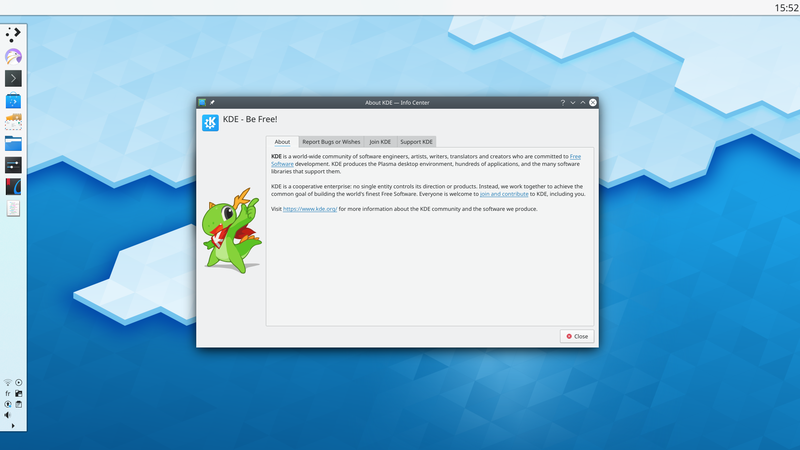
Panel Ekleme
Panel eklemek için masaüstü araç kutusu düğmesine basıp seçin veya masaüstüne sağ tıklayarak açacağınız bağlam menüsünden seçin.
Eğer Panel çeşitlerinin birden fazlası yüklüyse, tercih ettiğiniz panel türü aralarında seçim yapabileceksiniz. Varsayılan olarak iki tür Panel bulunmaktadır: tüm varsayılan gereçleri (başlatıcı, sayfalayıcı, görevler, sistem çekmecesi, saat, vb.) içeren bir panel oluşturan ve içerisinde önceden yapılandırılmış gereç bulunmayan .
Kilitleme
Paneller ve masaüstü, üzerinde değişiklikler yapılmasını önlemek için kilitlenebilir. Kilitleme işlemi yapıldığında araç kutusu düğmeleri, paneller ve masaüstünde gösterilmeyecektir. Bir paneli yapılandırmak için kilidinin açılması gereklidir. Aksi takdirde gereç ekleme ve yapılandırmaya ait araç kutusu ve bağlam menüsü girişleri kullanılamaz olacaktır.
Kilitleme işlemi Panel araç kutusunun menüsündeki girişini seçerek veya Panel bağlam (sağ tıklayın) menüsünden yapılabilir. Kilitlendiklerinde, Panellerin kilitleri yine aynı şekilde panel veya masaüstüne sağ tıklayıp, açılacak menüden seçerek kaldırılabilir.
